使用Audition还不会导出多轨混音吗?本文就重点就介绍了Audition导出多轨混音的详细步骤,还不了解的朋友就跟着小编学习一下吧,希望对你们有所帮助。
一、制作多轨混音项目
打开Audition,点击文件按钮,新建一个文件。
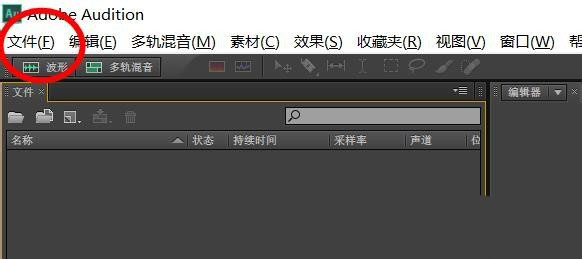
新建文件并不是随意创建,因此一定要选择多轨混音。
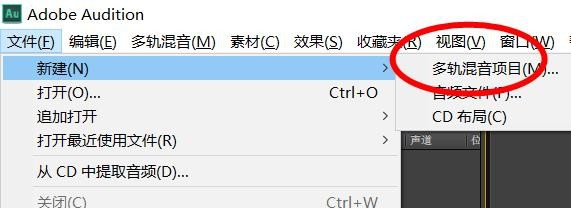
在这设置多轨混音的内容,例如名称以及位置等等。
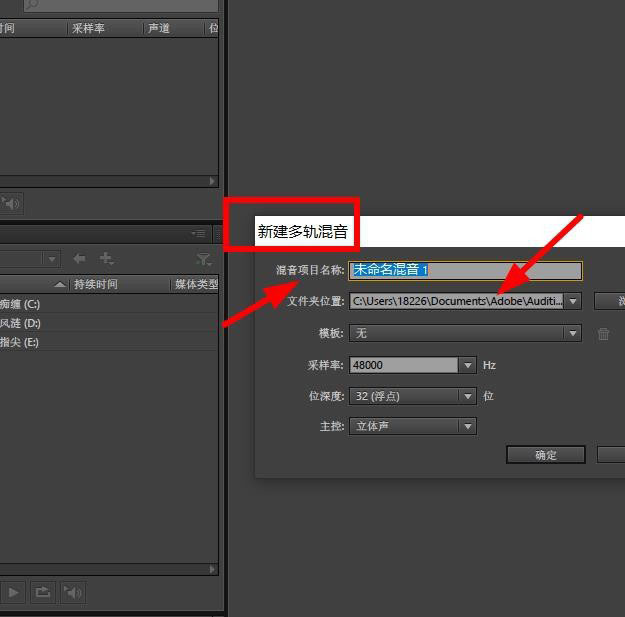
此时就能在设置多轨混音创建面板中,点击采样率下拉可设置。
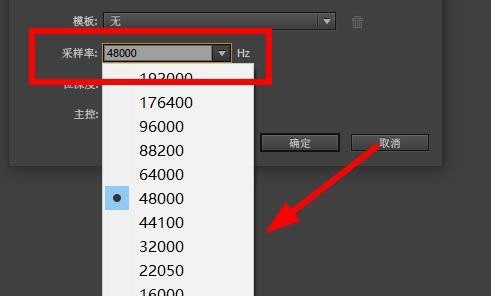
设置后就能进行到多轨混音的编辑项目具体内容,其中包括音轨的添加。
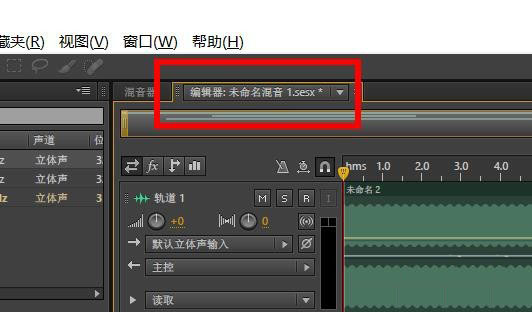
在这拉入各种音乐文件即可配音,可以由N种铃声配合。

二、导出多轨混音项目
当制作好混音项目文件后,点击导出这个二级菜单按钮。
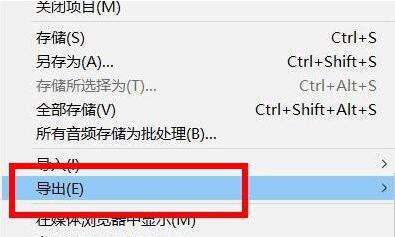
在这就能进行多轨混音项目文件的输出了,格式默认为Mp3,大家可自行更改。

上面就是小编为大家讲解的Audition导出多轨混音的详细步骤,一起来学习学习吧。相信是可以帮助到一些新用户的。
- 金铲铲之战跳跳虎阵容怎么搭配-跳跳虎阵容搭配推荐
- 金铲铲之战狂野龙刺阵容怎么玩-狂野龙刺阵容出装推荐
- 金铲铲之战黄金铁三角阵容怎么玩-黄金铁三角阵容攻略
- 金铲铲之战爆杀雷熊阵容怎么玩-爆杀雷熊阵容攻略
- 英雄联盟S11全球总决赛赛程安排
- Win11如何取消更新并关机-Win11取消更新并关机方法
- Win11可不可以安装到VM中-Win11安装到VM方法
- Win11更新Windows Hello不可用-Windows Hello不可用解决方法
- Win11玩游戏是否卡顿-Win11玩游戏是否卡顿介绍
- 电脑升级Win11后开机黑屏怎么办-升级Win11后开机黑屏解决方法
- Win11更新完之后C盘占用过高怎么办-C盘占用过高解决方法
- Win11如何获取Trustedinstaller权限-获取Trustedinstaller权限方法
- Win11怎么自定义开始菜单-Win11自定义开始菜单方法
- Win11如何删除PIN码-Win11删除PIN码方法
- win11系统怎么回退win7系统-win11系统回退win7系统教程
- Win10升级Win11怎么卸载删除virtualbox-删除virtualbox方法
- Win11输入法快捷键怎么设置-输入法快捷键设置方法
- win11怎么设置默认浏览器-win11设置默认浏览器方法
- Win11摄像头打不开怎么办-Win11摄像头打不开解决方法
- win11如何显示隐藏文件-win11显示隐藏文件方法
- 英雄联盟手游加里奥有什么技能-英雄联盟手游加里奥技能介绍
- 英雄联盟手游加里奥怎么出装-英雄联盟手游加里奥出装攻略
- 英雄联盟手游卡莎有什么技能-英雄联盟手游卡莎技能介绍
- 英雄联盟手游魂锁典狱长有什么技能-魂锁典狱长技能介绍
- 英雄联盟手游魂锁典狱长怎么出装-魂锁典狱长出装推荐
- 英雄联盟手游火男怎么打野-火男打野的玩法攻略
- 英雄联盟手游艾希怎么出装-英雄联盟手游艾希出装攻略
- 英雄联盟手游兵线如何推进-英雄联盟手游兵线推进攻略
- 英雄联盟手游奥拉夫有什么技能-奥拉夫技能介绍
- 英雄联盟手游奥拉夫怎么出装-奥拉夫出装攻略